[Guida completa] Come eseguire lo streaming di DVD in TV tramite Chromecast
Sappiamo che è in grado di riprodurre direttamente i dischi DVD sulla TV tramite l'hardware di un lettore DVD collegato alla TV.Se non si dispone di un hardware per lettore DVD, potrebbe essere necessario cercare un altro modo.Possiamo ottenere aiuto da Google Chromecast.** Finché il tuo film in DVD è riproducibile su computer Windows o Mac, puoi trasmettere DVD a Chromecast per guardarli su un grande schermo televisivo.**
Successivamente, ricorreremo a elaborarlo passo dopo passo.Ci sono due approcci coinvolti.Uno è riprodurre DVD sul computer con il software del lettore DVD e quindi trasmettere lo schermo alla TV tramite Chromecast.Un altro è copiare il DVD in formati normali supportati dal browser Chrome, quindi trasmettere il file a Chromecast.Continua a leggere.
Esegui il mirroring dello schermo del computer sulla TV con Chromecast per riprodurre DVD
Finché possiamo riprodurre dischi DVD sul computer, possiamo riprodurre direttamente lo schermo sulla nostra TV con Chromecast.Tuttavia, la maggior parte dei DVD commerciali sono sempre protetti con uno schema chiamato CSS(Content Scrambling System)per proteggere il contenuto del disco DVD dalla duplicazione da parte di soggetti non autorizzati.Quindi, il solito lettore multimediale fondamentalmente non può funzionare su di esso.Avrai bisogno di un software per lettore DVD.
VideoSolo Blu-ray Player è appositamente progettato per riprodurre senza problemi dischi DVD/Blu-ray sul computer.È in grado di sbloccare le protezioni aggiunte al disco DVD/Blu-ray.Prima della riproduzione, è possibile selezionare una traccia audio e una traccia dei sottotitoli nel disco DVD da riprodurre.Un difetto è che la versione per Mac è priva della funzionalità di riproduzione di DVD.Sul computer Windows, puoi riprodurre dischi DVD utilizzando VideoSolo Blu-ray Player e quindi trasmettere lo schermo a Chromecast senza problemi.
# Come riprodurre DVD sul computer utilizzando il lettore Blu-ray VideoSolo
Passaggio 1. Inserisci un disco DVD nell'unità DVD, quindi puoi avviare VideoSolo Blu-ray Player e fare clic su "Apri disco".

Passaggio 2. Il menu del disco DVD viene visualizzato qui.Puoi premere direttamente "Riproduci film" per riprodurre il film DVD principale o scegliere altri titoli.

Passaggio 3. Scegli una traccia dei sottotitoli e una traccia audio per la riproduzione del DVD.

Se ritieni che non sia sufficientemente dettagliato, leggi Come riprodurre un disco/cartella/ISO DVD sul tuo computer Windows.Dopo aver riprodotto correttamente il DVD su Windows, puoi eseguire il mirroring dello schermo del computer sulla TV utilizzando Chromecast.
# [Suggerimenti] Come trasmettere lo schermo del computer alla TV tramite Chromecast
+1.Sul tuo computer, apri Google Chrome.
2.In alto a destra, fai clic sull'icona dei tre punti> seleziona "Trasmetti".
3.In alto, accanto a "Trasmetti a", fai clic sulla freccia giù.

4.Fai clic su "Trasmetti desktop".
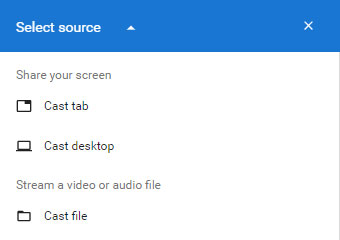
5.Scegli il tuo computer per trasmettere.
Come eseguire lo streaming di file di film in DVD su Chromecast dal computer
Un altro modo pratico per trasmettere DVD a Chromecast è copiare DVD nel formato di file multimediale digitale supportato da Chromecast.Quindi trasmetti il file del film DVD strappato alla tua TV tramite Chromecast.
Per farlo, abbiamo bisogno di un ripper di DVD.Qui, VideoSolo BD-DVD Ripper è altamente raccomandato per convertire DVD in alta qualità.Questo programma intuitivo e facile ha la capacità di convertire dischi DVD in file multimediali comuni fino a oltre 300 formati supportati, inclusi MP4 e WebM.Sono sicuramente supportati da Chromecast.Il software fornisce una versione di prova gratuita e puoi ottenerla dal basso.
La versione Windows di VideoSolo BD-DVD Ripper ha rilasciato una nuova versione che ha grandi cambiamenti rispetto alla vecchia versione.Ma la nuova versione per Mac è ancora in fase di sviluppo.Ciò significa che l'interfaccia e il funzionamento di Windows e Mac saranno diversi.
Per conoscere i dettagli sulla nuova versione, puoi leggere l'articolo: Rilasciata una nuova versione per BD-DVD Ripper(Windows)!Vedi cosa cambia
# Passaggio 1.Carica il disco DVD nel programma
Dopo l'installazione, fai clic su "Carica DVD" e seleziona l'unità disco DVD.

# Passaggio 2.Seleziona il formato di output supportato da Chromecast
- Fare clic sulla barra tra "Copia tutto in" e verrà visualizzato un elenco di formati.Ora seleziona "MP4" per trasmettere a Chromecast.

# Passaggio 3.Converti DVD in formato video MP4
Quindi tornerai all'interfaccia principale.Fai clic su "Copia tutto" e in pochi minuti otterrai il video DVD convertito nella cartella designata.

# Passaggio 4.Trasmetti film in DVD convertito a Chromecast
1.Sul tuo computer, apri Google Chrome.
2.In alto a destra, fai clic sui tre punti, quindi su "Trasmetti".
3.In alto, accanto a "Trasmetti a", fai clic sulla freccia giù.
4.In "Trasmetti in streaming un file video o audio", fai clic su "Trasmetti file".
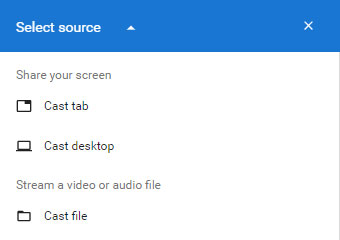
5.Seleziona il file DVD convertito.
6.Scegli la tua TV collegata al tuo Chromecast.
So che è un approccio indiretto ma difficilmente va storto, anzi.
Trasmettere DVD a Chromecast è davvero semplice con i due metodi sopra.Che tu stia riproducendo un DVD su un computer con VideoSolo Blu-ray Player o copiando DVD in un video normale utilizzando VideoSolo BD-DVD Ripper , puoi goderti lo streaming ininterrotto.Sono degni di una prova se desideri apprezzare i bellissimi contenuti DVD sulla tua TV ad alta definizione.




